Comment voir quelles applications drainent la batterie de votre Mac

Votre Mac suit l'impact énergétique de chaque application en cours dans quelques endroits. Comme sur un iPhone ou un iPad, vous pouvez voir exactement quelles applications utilisent le plus de puissance, et ajuster votre consommation en conséquence pour ne pas manquer de jus.
Les applications ne sont pas la seule source d'énergie de la batterie, bien sûr . Les composants matériels tels que l'affichage, le Wi-Fi et le Bluetooth utilisent l'énergie de la batterie aussi longtemps qu'ils sont activés. Cette liste d'applications n'est donc qu'une partie de l'image, mais elle est importante et vous en avez une bonne partie.
Vérifiez les applications utilisant une énergie significative
LIÉES: Comment voir quelles applications drainent votre batterie sur un iPhone ou un iPad
Depuis OS X 10.9 Mavericks, le menu d'état de la batterie de votre menu Si votre batterie semble se vider plus rapidement que d'habitude, un clic rapide sur le menu de la batterie dans la barre de menu de votre Mac vous montrera une liste des applications les plus gourmandes en
Lorsque vous cliquez sur l'icône de menu, le message "Collecte des informations sur l'utilisation de l'alimentation" apparaît dans le menu, suivi rapidement d'une liste d'applications utilisant une énergie significative. Si aucune application n'utilise une plus grande puissance , vous verrez un message "Aucune application utilisant une énergie significative" à la place.
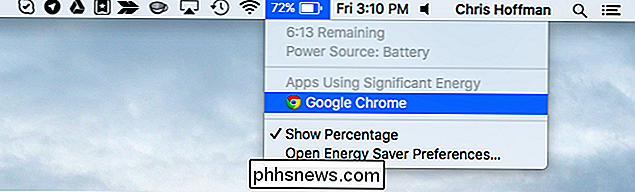
Vous pourriez vous demander quelle application Selon la documentation d'Apple, cela s'applique aux applications «consommant plus d'énergie que la moyenne de la batterie».
Il est normal que certains types d'applications apparaissent ici, en fonction de ce qu'ils font. Par exemple, si vous jouez à un jeu exigeant, il utilise beaucoup d'énergie et apparaîtra ici. Si vous compressez une vidéo dans une application multimédia, elle utilise beaucoup de cycles CPU et apparaîtra ici
CONNEXE: Comment dépanner votre Mac avec Activity Monitor
Cependant, certaines applications peuvent apparaître ici parce qu'ils sont inefficaces par rapport aux autres applications. Nous aimons Google Chrome, mais il apparaît souvent ici parce qu'il n'est pas aussi efficace que le propre navigateur Safari d'Apple sur un Mac. Si vous avez désespérément besoin de réduire la durée de vie de la batterie, essayez Safari au lieu de Google Chrome dans ce cas.
D'autres applications peuvent apparaître ici parce qu'elles ne fonctionnent pas correctement. Par exemple, une application bugs et commence à utiliser 99% de votre CPU, il apparaîtra ici. Si une application apparaît ici et que vous pensez qu'elle ne devrait pas l'être, essayez de fermer l'application et de la rouvrir.
Si vous ne voyez pas du tout le menu de la batterie sur votre Mac, vous devez activer le menu de la batterie icône. Pour ce faire, cliquez sur le menu Pomme sur votre barre de menu et sélectionnez «Préférences Système». Cliquez sur l'icône «Energy Saver» et vérifiez que l'option «Afficher l'état de la batterie dans la barre de menu» est cochée. > Voir la consommation d'énergie de chaque application
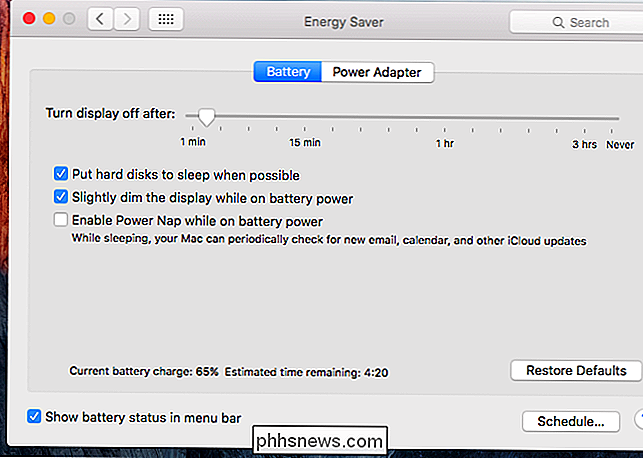
Apple essaie de simplifier les choses et d'exposer uniquement les informations de base sur l'utilisation de l'énergie à la plupart des utilisateurs. C'est pourquoi OS X ne fait que souligner quelques porcs d'énergie plutôt que de vous donner une liste complète de la puissance de chaque application, comme vous pouvez le faire sur les systèmes d'exploitation mobiles tels que iOS d'Apple ou Android de Google.
une liste des applications qui ont le plus utilisé la batterie. Cette information se trouve dans l'application Moniteur d'activité toujours utile. Pour y accéder, vous pouvez cliquer sur le nom d'une application sous "Applications utilisant une énergie significative" dans le menu d'état de la batterie. Vous pouvez également ouvrir le moniteur d'activité directement. Pour ce faire, appuyez sur Commande + Espace pour ouvrir la recherche Spotlight, tapez "Moniteur d'activité" et appuyez sur Entrée. Vous pouvez également ouvrir une fenêtre du Finder, sélectionner le dossier "Applications" dans la barre latérale, double-cliquer sur le dossier "Utilities" et double-cliquer sur l'application "Activity Monitor".
Cliquer sur l'onglet "Energy" en haut de la fenêtre Moniteur d'activité. Chaque application de la liste a ici un score "Impact énergétique". Mac OS X calcule ce score en fonction de l'utilisation du processeur, du disque et du réseau, entre autres facteurs. Plus le nombre est élevé, plus l'application a d'impact sur la durée de vie de la batterie.

Par défaut, la liste est triée en fonction de l'impact énergétique de chaque application, c'est-à-dire de l'impact de l'application sur la durée de vie de la batterie.
Vous pouvez trier la liste en fonction de l'impact énergétique moyen. titre. Cela montrera l'impact énergétique moyen de chaque application, ce qui vous donnera une meilleure idée de l'impact de chaque application sur votre batterie, et pas seulement de ce qui utilise votre batterie le plus en ce moment.
Notez que le "impact énergétique" "Le score n'est pas une mesure scientifique de la consommation d'énergie réelle. C'est simplement une estimation approximative basée sur combien une application utilise votre processeur, disque, réseau et autre matériel.
L'impact énergétique moyen vous montrera des données basées sur les huit dernières heures de fonctionnement de votre Mac. Si votre Mac n'a pas fonctionné depuis huit heures depuis le dernier démarrage, vous ne verrez que les données depuis le dernier démarrage.
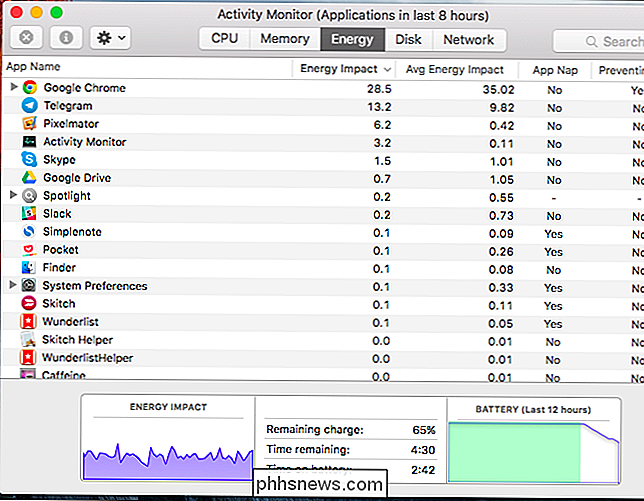
Par exemple, supposons que votre Mac a été mis sous tension pendant sept heures consécutives à partir de midi à 19h. Le Mac était alors en mode veille toute la nuit et a été allumé à 9h du matin. À 10h, vous avez ouvert le moniteur d'activité et regardé les données d'utilisation de l'énergie. Il afficherait des données basées sur la période de 12h à 19h et la période de 9h à 10h combinées. Le temps pendant lequel le Mac était en veille ou en mode hibernation ne compte pas dans les huit heures.
Les données "Impact énergétique moyen" sont également conservées pour les applications en cours d'exécution, mais depuis lors fermées. Ces applications apparaîtront grisées dans la liste, mais vous verrez leur impact énergétique moyen. Par exemple, si vous jouiez à un jeu et le fermiez, il apparaîtrait ici
Comment économiser l'énergie de la batterie
CONNEXION:
Comment augmenter la durée de vie de la batterie de votre MacBook Si une application utilise un Beaucoup de puissance, vous pouvez vouloir fermer cette application ou passer à une application alternative qui est moins gourmand en énergie - au moins dans les cas où vous avez besoin de votre batterie pour durer aussi longtemps que possible. Vous pouvez empêcher les applications de s'exécuter au démarrage, ce qui les empêchera d'utiliser la batterie en arrière-plan jusqu'à ce que vous les lanciez. Si une application se comporte mal, vous pourrez peut-être résoudre le problème en fermant l'application et en la réouvrant. Cependant, il n'y a pas moyen de contourner le problème: les applications que vous utilisez beaucoup auront un impact énergétique notable.
Cependant, peaufiner votre liste d'applications en cours d'exécution n'est pas le seul moyen d'économiser de l'énergie. L'assombrissement de l'affichage de votre MacBook et le réglage d'autres paramètres d'économie d'énergie peuvent également avoir un impact important. Consultez notre guide pour sauver la vie de la batterie MacBook pour plus d'informations.

L'utilisation de câbles Y avec des périphériques USB présente-t-elle des risques?
Parfois, il peut être déroutant qu'une spécification technique «interdise» l'utilisation d'un accessoire particulier, mais tout le monde semble pense que l'utilisation de l'objet en question est complètement bien. Qui a raison à la fin? La séance de questions-réponses d'aujourd'hui nous est offerte par SuperUser, une subdivision de Stack Exchange, un regroupement communautaire de sites Web de questions-réponses.

Comment empêcher les notifications d'interrompre vos jeux iOS
Les notifications sont pratiques lorsque vous voulez savoir quand un nouveau courriel ou message arrive. Mais la dernière fois que vous voulez être interrompu, c'est dans le Au milieu d'une série de victoires dans votre jeu favori. J'ai récemment été légèrement accro à Spider-Man Unlimited sur mon iPad, et je commence à être plutôt bon - si je le dis moi-même.



